win10没有此电脑图标怎么办 Win10找不到我的电脑图标怎么办
更新时间:2023-12-27 18:05:18作者:xiaoliu
在使用Windows 10操作系统时,有时我们可能会遇到一个问题,那就是找不到此电脑图标,对于一些习惯于使用此图标进行文件管理的用户来说,这可能会造成困扰。不用担心我们可以通过一些简单的方法来解决这个问题。在本文中我们将探讨一些解决此电脑图标不见的方法,以帮助您重新获得方便的文件管理体验。
Win10我的电脑图标调出来方法教程
1、首先在桌面上边点击鼠标右键,点击个性化。打开个性化设置。
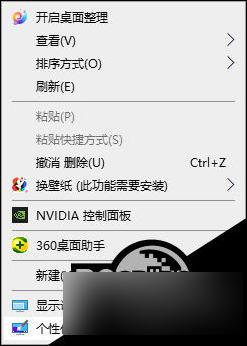
2、然后在打开的个性化窗口中,点击主题,点击桌面图标设置。
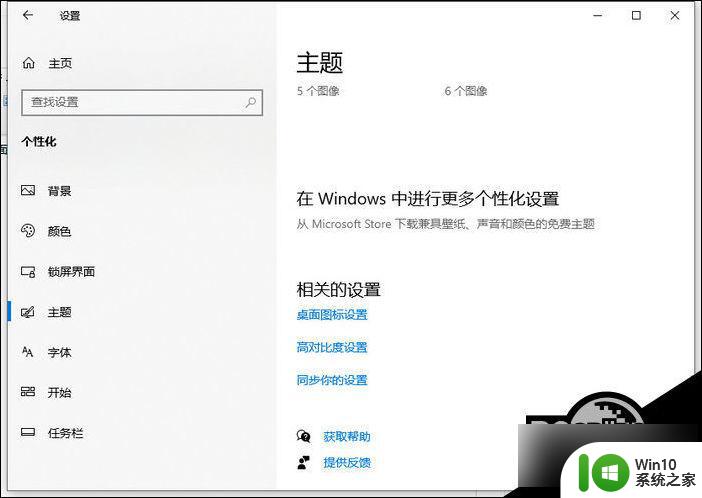
3、选择桌面图标,将计算机勾选,然后点击应用。
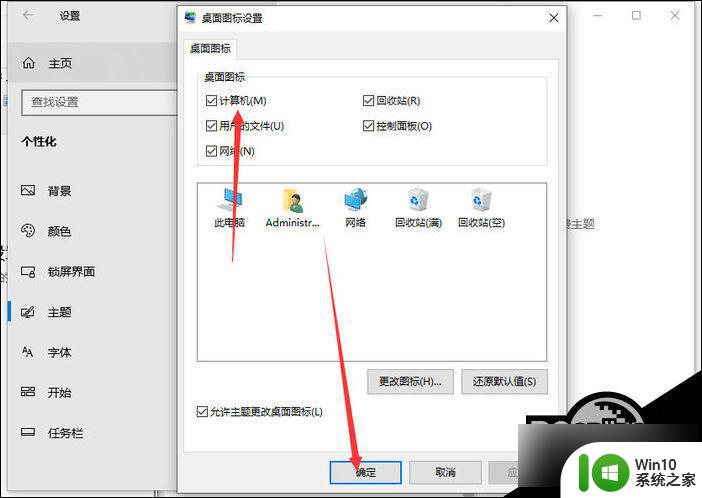
4、此时在桌面上就能看到我的电脑图标了。同理也可以设置回收站、控制面板等操作。
方法二:
在开始选项栏中点击设置。
在设置界面点击个性化。
在个性化界面点击主题。
在主题界面点击桌面图标设置。
在桌面图标设置界面勾选上计算机后点击应用并确定即可。
以上就是关于如何解决win10没有此电脑图标的全部内容,如果你也遇到了相同的情况,可以按照以上方法来解决。
win10没有此电脑图标怎么办 Win10找不到我的电脑图标怎么办相关教程
- win10我的电脑摄像头图标不见了怎么恢复 Win10我的电脑摄像头图标找不到怎么办
- win10桌面显示此电脑图标的方法 win10没有此电脑怎么办
- win10没有此电脑图标的解决方法 win10桌面上没有此电脑图标怎么办
- windows10没有我的电脑图标怎么办 WIN10如何显示我的电脑
- win10找回“我的电脑”图标的方法 为什么win10系统没有我的电脑
- win10隐藏我的电脑图标的方法 win10怎么隐藏此电脑图标
- 如何恢复win10我的电脑图标 win10我的电脑图标丢失怎么办
- win10没有此电脑图标怎么办 win10此电脑没有桌面图标如何解决
- 电脑没有我的电脑怎么办 win10电脑桌面没有我的电脑图标怎么办
- Win10屏幕桌面没显示“我的电脑”的解决方法 Win10屏幕桌面找不到“我的电脑”图标怎么办
- 我的电脑桌面图标怎么调出来 win10如何找回此电脑(我的电脑)图标
- win10更新了之后我的电脑图标没了 win10我的电脑图标不见了怎么找回
- 蜘蛛侠:暗影之网win10无法运行解决方法 蜘蛛侠暗影之网win10闪退解决方法
- win10玩只狼:影逝二度游戏卡顿什么原因 win10玩只狼:影逝二度游戏卡顿的处理方法 win10只狼影逝二度游戏卡顿解决方法
- 《极品飞车13:变速》win10无法启动解决方法 极品飞车13变速win10闪退解决方法
- win10桌面图标设置没有权限访问如何处理 Win10桌面图标权限访问被拒绝怎么办
win10系统教程推荐
- 1 蜘蛛侠:暗影之网win10无法运行解决方法 蜘蛛侠暗影之网win10闪退解决方法
- 2 win10桌面图标设置没有权限访问如何处理 Win10桌面图标权限访问被拒绝怎么办
- 3 win10关闭个人信息收集的最佳方法 如何在win10中关闭个人信息收集
- 4 英雄联盟win10无法初始化图像设备怎么办 英雄联盟win10启动黑屏怎么解决
- 5 win10需要来自system权限才能删除解决方法 Win10删除文件需要管理员权限解决方法
- 6 win10电脑查看激活密码的快捷方法 win10电脑激活密码查看方法
- 7 win10平板模式怎么切换电脑模式快捷键 win10平板模式如何切换至电脑模式
- 8 win10 usb无法识别鼠标无法操作如何修复 Win10 USB接口无法识别鼠标怎么办
- 9 笔记本电脑win10更新后开机黑屏很久才有画面如何修复 win10更新后笔记本电脑开机黑屏怎么办
- 10 电脑w10设备管理器里没有蓝牙怎么办 电脑w10蓝牙设备管理器找不到
win10系统推荐
- 1 番茄家园ghost win10 32位官方最新版下载v2023.12
- 2 萝卜家园ghost win10 32位安装稳定版下载v2023.12
- 3 电脑公司ghost win10 64位专业免激活版v2023.12
- 4 番茄家园ghost win10 32位旗舰破解版v2023.12
- 5 索尼笔记本ghost win10 64位原版正式版v2023.12
- 6 系统之家ghost win10 64位u盘家庭版v2023.12
- 7 电脑公司ghost win10 64位官方破解版v2023.12
- 8 系统之家windows10 64位原版安装版v2023.12
- 9 深度技术ghost win10 64位极速稳定版v2023.12
- 10 雨林木风ghost win10 64位专业旗舰版v2023.12